CI分页类首页、尾页不显示的解决方法_PHP
本文实例讲述了CI分页类首页、尾页不显示的解决方法。分享给大家供大家参考,具体如下:
看了下手册说,每次都要重新去写一次呢些$config,可以新建一个文件放到config文件夹下面,考虑了下,config这个文件夹系统会自动加载,也就是说不管你访问什么页面这文件夹里面的所有信息都会被加载,所以,要想在这个文件里面去写就需要写方法,这样即使加载如果不去加载也是没有关系的。本人没有沿用手册上的说法做。
我的思路:既然我们是在CI这框架下写的东西,而且每个控制器都会引入父类CI_Controller这个类,所有我就在这个类中创建了一个方法,名page代码如下:
public function page($url,$total,$pre,$status=TRUE){
$this->load->library('pagination');
$config['base_url'] = $url;
$config['total_rows'] = $total;
$config['per_page'] = $pre;
$config['page_query_string'] = $status;
$config['first_link'] = 'First';//首页
$config['first_tag_open'] = '';
$config['first_tag_close'] = '';
$config['last_link'] = 'Last';//尾页
$config['last_tag_open'] = '';
$config['last_tag_close'] = '';
$this->pagination->initialize($config);
$page_list = $this->pagination->create_links();
return $page_list;
}
参数说明,$url: 当前需要使用分页的地址。 $total:总数。 $pre:每页显示的数量 $status默认是true 传page以&page=1 的方式,如果修改成false则已page/1的方式显示。
然后直接在你的控制器中如下使用即可
$page_list = $this->page("http://XXX.XXXX.com/XXX/XXX",总数,页显示数量);
//分页
这样既可。
tips:系统自带的传值形参不叫page而是pre_page好像,忘了,由于参数过长,你就在 根目录--》system-->libraries--》Pagination.php里面 找到var $query_string_segment ="形参";这里修改page即可。
测试是发现如果按照上面的写法,首页和尾页不显示的原因:你的数据量太少了,分页数据至少在4页以上才会出现 首页这个字样,但是我们可以修改,这里我设定为3页才显示,则也去这个 pagination.php文件中找到
var $num_links = 2;这里默认是2也就是第四页才显示,修改成1 ,注意,这里最小只能修改成1,如果你想在任何情况下都显示则需要修改代码,找到这段代码:
if ($this->first_link !== FALSE AND $this->cur_page > ($this->num_links + 1))
修改将and 后面的都去掉即可,因为and后面就是限定条件,说明下:$this->cur_page表示当前页, $this->num_links就是要显示在什么时候才显示的,还有其他代码这里就不说明了,自己查找下问啥$num_links不能设置为0
更多关于CodeIgniter相关内容感兴趣的读者可查看本站专题:《codeigniter入门教程》、《CI(CodeIgniter)框架进阶教程》、《php日期与时间用法总结》、《php面向对象程序设计入门教程》、《php字符串(string)用法总结》、《php+mysql数据库操作入门教程》及《php常见数据库操作技巧汇总》
希望本文所述对大家基于CodeIgniter框架的PHP程序设计有所帮助。

핫 AI 도구

Undresser.AI Undress
사실적인 누드 사진을 만들기 위한 AI 기반 앱

AI Clothes Remover
사진에서 옷을 제거하는 온라인 AI 도구입니다.

Undress AI Tool
무료로 이미지를 벗다

Clothoff.io
AI 옷 제거제

AI Hentai Generator
AI Hentai를 무료로 생성하십시오.

인기 기사

뜨거운 도구

메모장++7.3.1
사용하기 쉬운 무료 코드 편집기

SublimeText3 중국어 버전
중국어 버전, 사용하기 매우 쉽습니다.

스튜디오 13.0.1 보내기
강력한 PHP 통합 개발 환경

드림위버 CS6
시각적 웹 개발 도구

SublimeText3 Mac 버전
신 수준의 코드 편집 소프트웨어(SublimeText3)

뜨거운 주제
 7395
7395
 15
15
 1630
1630
 14
14
 1358
1358
 52
52
 1268
1268
 25
25
 1217
1217
 29
29
 Chrome 홈페이지를 설정하는 방법
Mar 02, 2024 pm 04:04 PM
Chrome 홈페이지를 설정하는 방법
Mar 02, 2024 pm 04:04 PM
Google 크롬 홈페이지를 설정하는 방법은 무엇입니까? Google Chrome은 오늘날 가장 인기 있는 웹 브라우저 소프트웨어입니다. 이 브라우저는 간단하고 효율적인 기능을 갖추고 있습니다. 브라우저를 사용할 때 어떤 사람들은 브라우저를 다음과 같이 설정합니다. 기본 홈페이지로 설정되어 있고 홈페이지를 다른 검색 엔진으로 설정하고 싶어하는 사람들도 있는데 어디에서 설정해야 할까요? 다음으로, 편집기에서 Google 크롬 홈페이지를 설정하는 빠른 방법을 알려드리겠습니다. 도움이 되길 바랍니다. 구글 크롬 홈페이지를 빠르게 설정하는 방법 1. 구글 크롬을 엽니다(그림 참조). 2. 인터페이스 오른쪽 상단에 있는 메뉴 버튼을 클릭합니다(그림 참조). 3. "설정" 옵션을 선택하십시오(그림 참조). 4. 설정 메뉴에서 "검색 엔진"(예:
 CI vs Laravel: 블로그나 CMS 웹사이트 구축에 어떤 프레임워크가 더 좋나요?
Jun 19, 2023 am 08:54 AM
CI vs Laravel: 블로그나 CMS 웹사이트 구축에 어떤 프레임워크가 더 좋나요?
Jun 19, 2023 am 08:54 AM
웹사이트 구축이 지속적으로 개발되고 업그레이드됨에 따라 자신에게 적합한 프레임워크를 선택하는 것이 웹사이트 빌더에게 필수적인 기술이 되었습니다. 이 글에서는 블로그나 CMS 웹사이트 구축에 더 적합한 프레임워크를 선택하는 데 도움이 되도록 CI와 Laravel을 간략하게 분석합니다. 1. CI 소개 CI라고 불리는 CodeIgniter는 MVC 아키텍처 모델을 채택한 오픈 소스 경량 웹 애플리케이션 개발 프레임워크입니다. CI는 PHP5.2 이상에서 실행될 수 있으며 일반적으로 사용되는 많은 라이브러리와 도우미 기능을 포함하므로 CI를 사용하여 웹 애플리케이션을 개발할 수 있습니다.
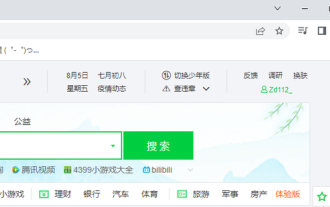 구글 크롬 홈페이지가 360으로 변경되면 어떻게 해야 하나요?
Mar 15, 2024 am 08:16 AM
구글 크롬 홈페이지가 360으로 변경되면 어떻게 해야 하나요?
Mar 15, 2024 am 08:16 AM
구글 크롬 홈페이지가 360으로 변경되면 어떻게 해야 하나요? Chrome은 간단하고 편리한 브라우저이지만, 많은 친구들이 사용 중에 단순한 홈페이지가 360 홈페이지로 바뀌었다는 사실을 알게 됩니다. 원래 스타일로 복원하려면 어떻게 설정해야 할까요? 아래에서 편집기는 Google 크롬 홈페이지를 복원하는 방법을 보여줍니다. 해결책: 1. 먼저 Google Chrome을 엽니다. 2. 기본값으로 변경하려면 오른쪽 상단에 있는 점 3개를 클릭하세요. 3. [설정]을 클릭하여 설정 페이지를 엽니다. 4. [시작]을 클릭하세요. 5. 그림과 같이 [특정 웹페이지 또는 웹페이지 그룹 열기] 여기에 360 내비게이션의 URL이 있습니다. 6. 360 내비게이션 오른쪽에 있는 점 3개를 클릭하세요. 7. [제거]를 클릭하세요.
 USB 디스크가 내 컴퓨터에 표시되지 않습니다.
Feb 11, 2024 pm 01:51 PM
USB 디스크가 내 컴퓨터에 표시되지 않습니다.
Feb 11, 2024 pm 01:51 PM
USB 플래시 드라이브를 사용할 때 정상적으로 팝업되지 않고 직접 연결을 해제하면 드라이브 문자가 표시되지 않는 학생들이 많습니다. 다음은 친구들에게 해결 방법을 알려줍니다. 1단계: 하단에서 승리 아이콘을 선택합니다. 바탕 화면 왼쪽 모서리에서 하단의 두 가지 설정 옵션을 선택합니다. 2단계: 장치 옵션을 선택합니다. 3단계: 다른 장치를 찾아 USB 플래시 드라이브 아이콘을 찾으세요. 인식하지 못하더라도 당황하지 마세요. 이 인터페이스에 머무르면 USB 플래시 드라이브를 연결하여 찾을 수 있습니다. 4단계: 독립형 USB 플래시 드라이브 아이콘에서 장치를 제거하고 USB 플래시 드라이브를 다시 연결하면 드라이브 문자가 표시됩니다. 도움이 되었다면 좋아요를 눌러주시고 더 많은 컴퓨터 문제를 해결할 수 있도록 격려해 주세요. Shuimiao·dedeCMS 스테이션 그룹 기사 업데이트 프로그램 체험판으로 업데이트된 기사이므로 이 표시가 있습니다 (2023-02-0617:27:18)
 UniApp은 홈페이지 및 네비게이션 페이지의 디자인 및 개발 방식을 구현합니다.
Jul 07, 2023 pm 09:09 PM
UniApp은 홈페이지 및 네비게이션 페이지의 디자인 및 개발 방식을 구현합니다.
Jul 07, 2023 pm 09:09 PM
홈 페이지 및 탐색 페이지를 위한 UniApp 설계 및 개발 방법 1. 소개 UniApp은 Vue.js 프레임워크를 기반으로 구축된 크로스 플랫폼 개발 도구로, 코드 세트를 컴파일하여 여러 플랫폼용 애플리케이션을 생성할 수 있습니다. UniApp에서 홈페이지와 네비게이션 페이지는 애플리케이션을 개발할 때 필요한 두 페이지입니다. 이 기사에서는 UniApp에서 이 두 페이지를 디자인하고 개발하는 방법을 소개하고 해당 코드 예제를 제공합니다. 2. 홈페이지 디자인 및 개발 방법 페이지 구조 UniApp의 홈페이지는 일반적으로 제목 표시줄, 캐러셀, 카테고리로 구성됩니다.
 HTML 서브페이지에서 홈페이지로 돌아가는 방법
Nov 15, 2023 am 10:33 AM
HTML 서브페이지에서 홈페이지로 돌아가는 방법
Nov 15, 2023 am 10:33 AM
HTML 하위 페이지를 홈페이지로 반환하는 방법: 1. 하이퍼링크를 사용합니다. 2. JavaScript를 사용합니다. 3. 브라우저 기록을 사용합니다. 자세한 소개: 1. 하이퍼링크를 사용하고, 하위 페이지에 하이퍼링크를 추가하고, 이를 홈 페이지의 URL에 연결하고, 하위 페이지 하단 또는 탐색 표시줄에 "홈 페이지로 돌아가기" 링크를 추가합니다. "<a>" 태그를 사용하여 하이퍼링크를 생성하고, "href" 속성을 홈페이지 URL로 설정합니다. 2. JavaScript를 사용하여 JavaScript 코드 등을 통해 홈페이지로 돌아가는 기능을 구현합니다.
 Win11에서 휴지통이 표시되지 않는 문제를 해결하는 방법
Dec 26, 2023 pm 09:47 PM
Win11에서 휴지통이 표시되지 않는 문제를 해결하는 방법
Dec 26, 2023 pm 09:47 PM
컴퓨터에 있는 모든 쓸모없는 파일과 쓰레기는 휴지통에 저장됩니다. 많은 사용자가 win11 시스템을 업데이트한 후 휴지통이 사라져 필요한 파일을 복원할 수 없게 되는 것을 발견합니다. 오늘 와서 Win11에서 휴지통이 표시되지 않는 문제를 해결하는 방법을 알아보세요. Windows 11에서 휴지통이 표시되지 않으면 어떻게 해야 합니까? 1. 먼저 바탕 화면의 빈 영역에서 마우스 오른쪽 버튼을 클릭하고 팝업 메뉴에서 "개인 설정" 옵션을 선택합니다. 2. 선택 후 설정 인터페이스가 나타납니다. 설정 인터페이스 왼쪽에서 테마 옵션을 찾아 클릭하세요. 3. 클릭한 후 오른쪽에서 아래로 스크롤하여 "바탕 화면 아이콘 설정" 옵션을 찾아 클릭합니다. 4. 클릭하면 휴지통 선택 인터페이스가 표시됩니다. 5. 휴지통을 확인하고 확인을 클릭하여 다시 시작하세요.
 Win7 그림 축소판이 표시되지 않는 문제에 대한 해결 방법
Jan 07, 2024 pm 12:45 PM
Win7 그림 축소판이 표시되지 않는 문제에 대한 해결 방법
Jan 07, 2024 pm 12:45 PM
사진을 볼 때 폴더에 있는 각 사진의 축소판만 대략적으로 확인하면 필요한 사진을 빠르게 탐색하거나 찾을 수 있습니다. 그러나 설정이나 메모리 부족으로 인해 이미지 썸네일이 표시되지 않는 경우가 있습니다. 구체적인 해결 방법은 다음과 같습니다. win7 사진 축소판이 표시되지 않는 문제 해결 방법 1: 1. 먼저 폴더 왼쪽 상단에서 "구성"을 선택한 다음 "폴더 및 검색 옵션"을 클릭합니다. 2. "아이콘은 항상 표시하고 미리 보기는 표시하지 않음"을 선택 취소하고 확인을 클릭합니다. 방법 2: 1. 먼저 C 드라이브에 최소 1GB 이상의 충분한 공간이 있는지 확인하십시오. 2. 그렇지 않은 경우 C 드라이브를 마우스 오른쪽 버튼으로 클릭하고 속성을 선택한 다음 "일반"에서 "디스크 정리"를 클릭하세요. 삼.




